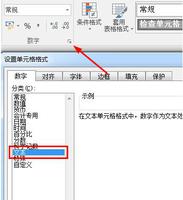如何显示U盘的隐藏文件和文件夹
隐藏文件通常是非常重要的文件,隐藏起来使它们更难以更改或删除。有时,您可能想在搜索和文件夹视图中显示隐藏的文件和文件夹,这篇文章展示了查看 USB 闪存驱动器的隐藏文件和文件夹的最简单方法。
- 选项 1:在文件资源管理器功能区中显示隐藏文件和文件夹
- 选项 2:在文件资源管理器选项中显示隐藏文件和文件夹
1:在文件资源管理器功能区中显示隐藏文件和文件夹
步骤一:将U盘插入电脑。
步骤 2:打开USB 闪存驱动器,同时打开 文件资源管理器 ,单击 “视图” 选项卡,然后选中(显示)或取消选中(隐藏) 功能区中所需的“隐藏项目”框。
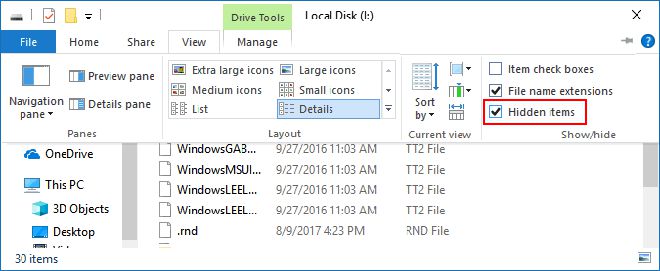
2:在文件资源管理器选项中显示隐藏文件和文件夹
步骤 1:打开文件夹选项/文件资源管理器选项。
在搜索框中键入文件夹选项,然后按 Enter 键将其打开。
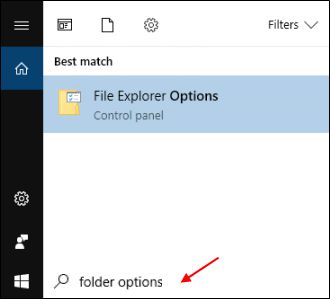
步骤 2:显示隐藏的文件和文件夹。
在“文件夹选项”或“文件资源管理器选项”窗口中,单击“查看”选项卡,在“隐藏文件和文件夹”下,单击“显示隐藏文件、文件夹和驱动器”选项。
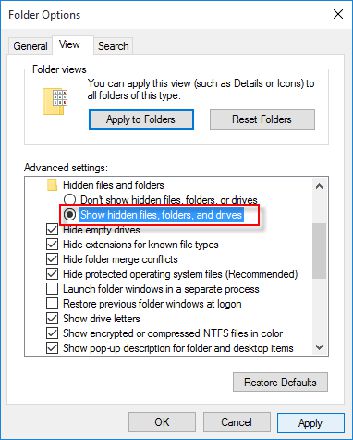
第三步:然后点击应用,然后点击确定。您将看到 USB 驱动器的文件。
注意:如果文件和文件夹无法显示,则可能感染了病毒或恶意软件,请参阅如何恢复并显示受病毒感染的 USB 驱动器上的隐藏文件和文件夹。
以上是 如何显示U盘的隐藏文件和文件夹 的全部内容, 来源链接: utcz.com/dzbk/942027.html